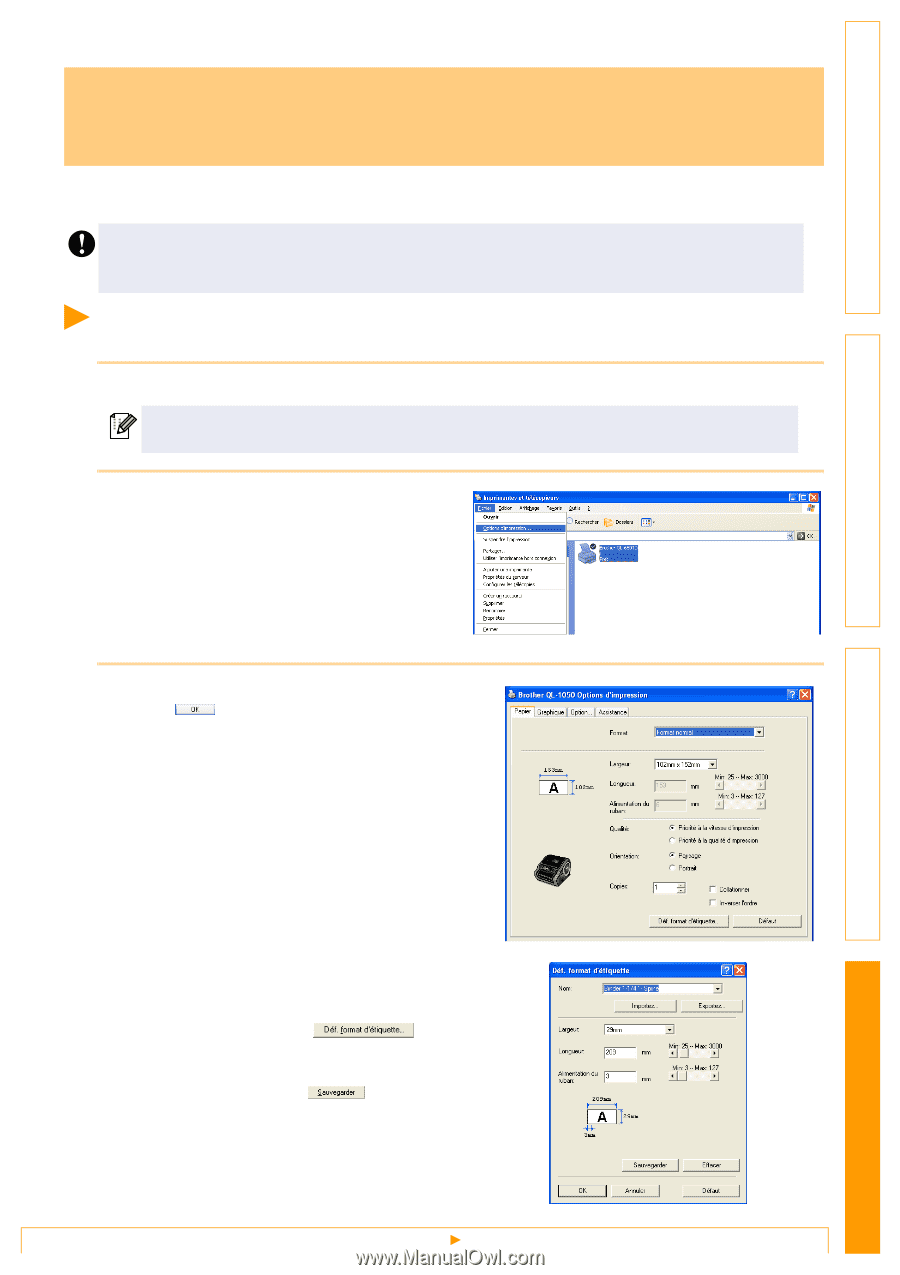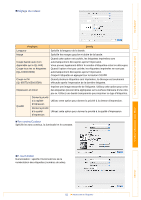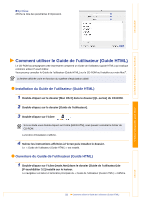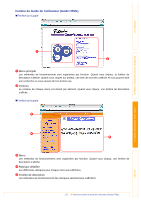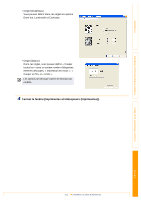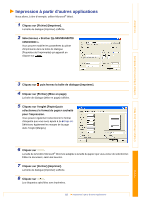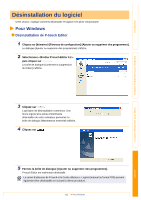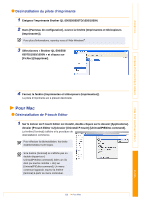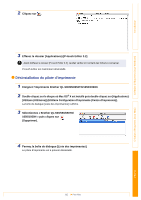Brother International andtrade; QL-1050 User Manual - French - Page 60
Impression directe à partir d’autres applications, Installation du pilote d’imprimante
 |
View all Brother International andtrade; QL-1050 manuals
Add to My Manuals
Save this manual to your list of manuals |
Page 60 highlights
Introduction Création d'étiquettes (pour Windows) Impression directe à partir d'autres applications Vous pouvez utiliser cette imprimante pour imprimer directement à partir de la plupart des applications Windows®, en installant le pilote de l'imprimante. La taille du papier pour cette imprimante étant différente de celle des autres imprimantes normales, il est possible que vous n'arriviez pas à imprimer, et ce même après avoir installé le logiciel du pilote et de l'application, à moins que le logiciel de l'application permette de définir la bonne taille d'étiquette. Installation du pilote d'imprimante 1 Dans [Panneau de configuration], ouvrir [Imprimantes et télécopieurs (Imprimantes)]. Pour plus d'informations, reportez-vous à l'Aide Windows®. 2 Sélectionnez « Brother QL-500/550/ 650TD/1050/1050N » puis cliquez sur [Fichier]-[Options d'impression]. La boîte de dialogue [Propriétés de l'imprimante] s'affiche. 3 Sélectionnez chaque élément puis cliquez sur . • Onglet [Papier] Cet onglet sert à définir le format et la largeur. Création d'étiquettes (pour Mac) Annexe Vous pouvez modifier le format de l'étiquette ou créer un nouveau format d'étiquette dans la boîte de dialogue [Déf.format d'étiquette] qui apparaît en cliquant sur . Choisissez le nom du format (Nom) ainsi que sa taille (Largeur, Longueur, Alimentation du ruban) puis cliquez sur . 60 Installation du pilote d'imprimante